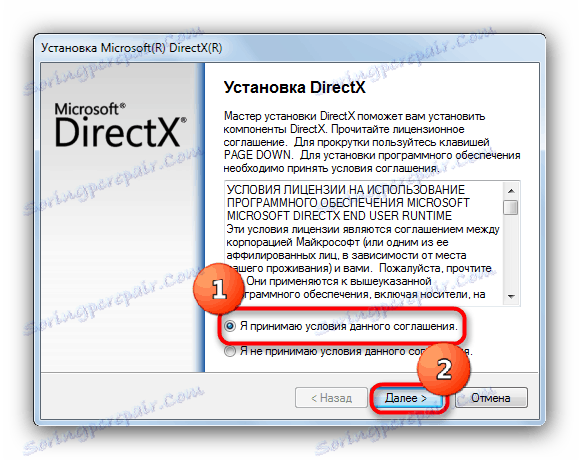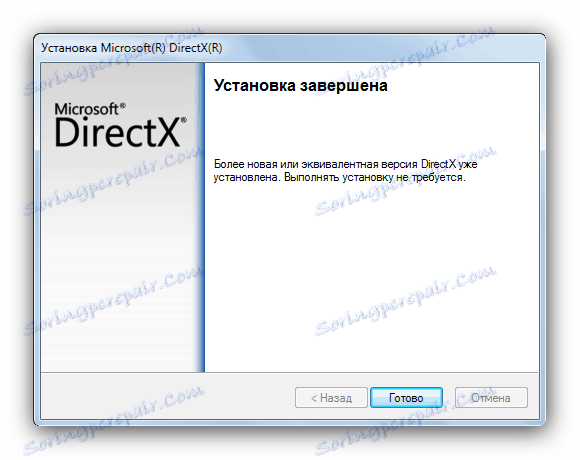Rozwiązywanie problemów z plikiem d3dx9_35.dll
Żadna nowoczesna gra pod Windows nie może obejść się bez użycia komponentu DirectX , który jest odpowiedzialny za wyświetlanie grafiki, głównie trójwymiarowej. Jeśli to oprogramowanie nie jest dostępne w systemie lub jego biblioteki gier są uszkodzone, przestaną działać, powodując błędy, między którymi wystąpi awaria pliku d3dx9_35.dll.
Pomiń instalację Direct X jest bardzo trudny: najczęściej jest wszyty do instalatora gry. Jednak wszystko nie jest tak jednoznaczne dla niekompletnych instalatorów - mogą one nie mieć tego komponentu. Czasami sam pakiet może być uszkodzony lub coś stało się z oddzielną biblioteką ("praca" wirusa, nieprawidłowe zamknięcie, działania użytkownika). Biblioteka d3dx9_35.dll odnosi się do DirectX 9, w związku z tym błąd można znaleźć we wszystkich wersjach systemu Windows, począwszy od 98SE.
Spis treści
Metody korekcji błędów d3dx9_35.dll
Istnieją tylko trzy sposoby rozwiązania danego problemu. Pierwszym z nich jest instalacja DirectX 9 za pośrednictwem instalatora sieciowego. Drugi polega na pobraniu i zainstalowaniu brakującej biblioteki przy użyciu osobnego programu. Trzecim jest pobranie i zainstalowanie tego elementu samodzielnie. Przejdźmy dalej.
Metoda 1: Klient DLL-Files.com
Miej tego programu istnieje dostęp do obszernej bazy danych, która znana jest z tysięcy plików DLL. Wśród nich było miejsce dla d3dx9_35.dll.
- Po otwarciu aplikacji wpisz d3dx9_35.dll na pasku wyszukiwania i kliknij "Uruchom wyszukiwanie" .
- Wybierz wynik proponowany przez program za pomocą jednego kliknięcia myszą.
- Sprawdź właściwości znalezionych bibliotek, a następnie kliknij "Zainstaluj" .
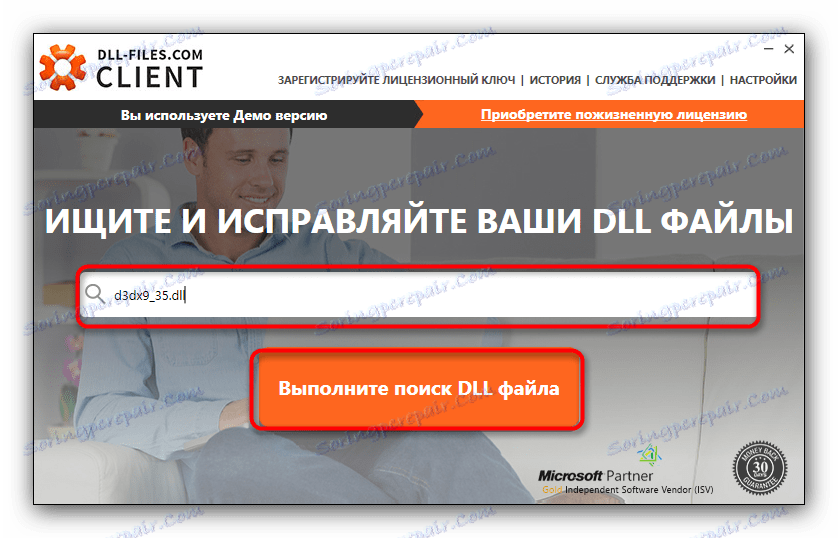
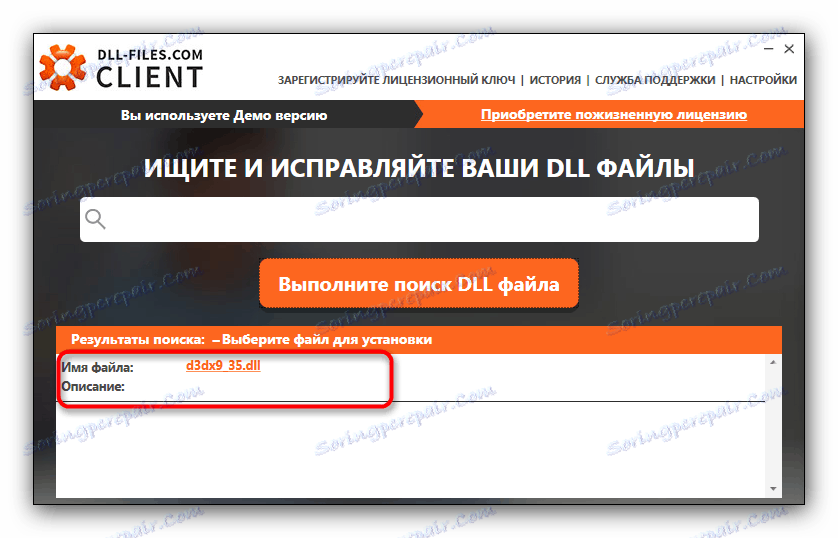
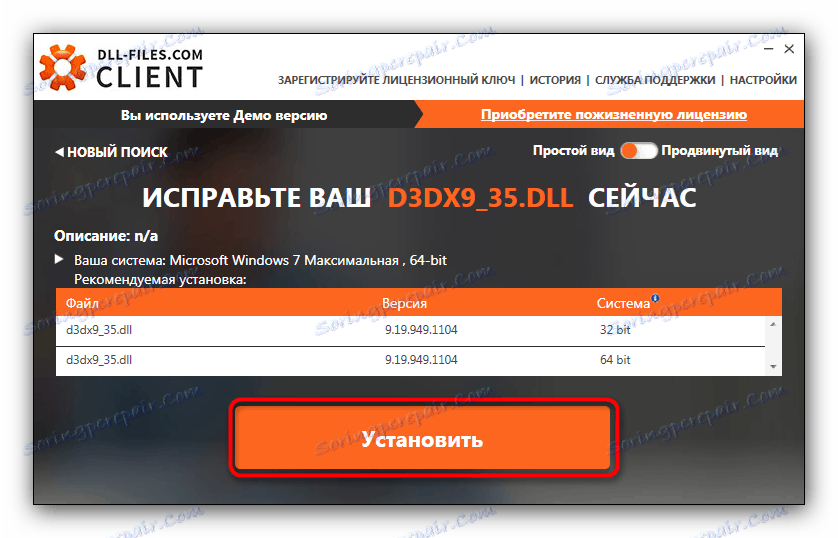
Po zainstalowaniu pliku, niedostępne aplikacje staną się dostępne, a błąd zniknie.
Metoda 2: Zainstaluj DirectX
Najbardziej logicznym sposobem radzenia sobie z błędem w pliku d3dx9_35.dll jest instalacja DirectX. Ta biblioteka jest częścią pakietu, a po jej zainstalowaniu będzie na miejscu, usuwając przyczynę niepowodzenia.
- Pobierz instalator internetowy. Uruchom to. Pojawi się następujące okno.
![Rozpocznij instalację Microsoft DirectX]()
Zaakceptuj umowę licencyjną, zaznaczając odpowiedni element, a następnie kontynuuj instalację. - Następne okno wyświetli monit o zainstalowanie panelu Bing. W takim przypadku zdecyduj sam, a następnie kliknij "Dalej" .
- Proces instalacji zajmie trochę czasu, w zależności od szybkości połączenia z Internetem. Po zakończeniu procesu instalacji kliknij "Zakończ" .
![Koniec instalacji Microsoft DirectX]()
Wskazane jest również ponowne uruchomienie komputera.
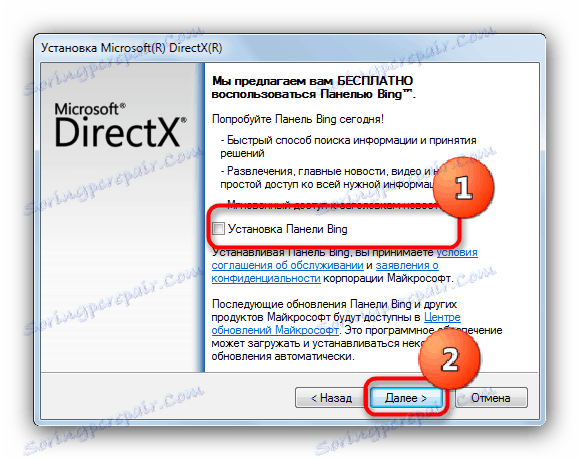
Ta metoda jest prawie gwarantowana, aby oszczędzić Ci nie tylko błędów związanych z plikiem d3dx9_35.dll, ale także innych niepowodzeń związanych z komponentami DirectX.
Metoda 3: Zainstaluj plik d3dx9_35.dll
System Windows generuje komunikat o błędzie w przypadku, gdy nie może znaleźć potrzebnej biblioteki w folderze systemowym. Jeśli masz już DirectX, ale system operacyjny nadal sygnalizuje problem z d3dx9_35.dll, powinieneś pobrać tę bibliotekę do dowolnej lokalizacji na twardym dysku i przenieść ją do katalogu systemowego. 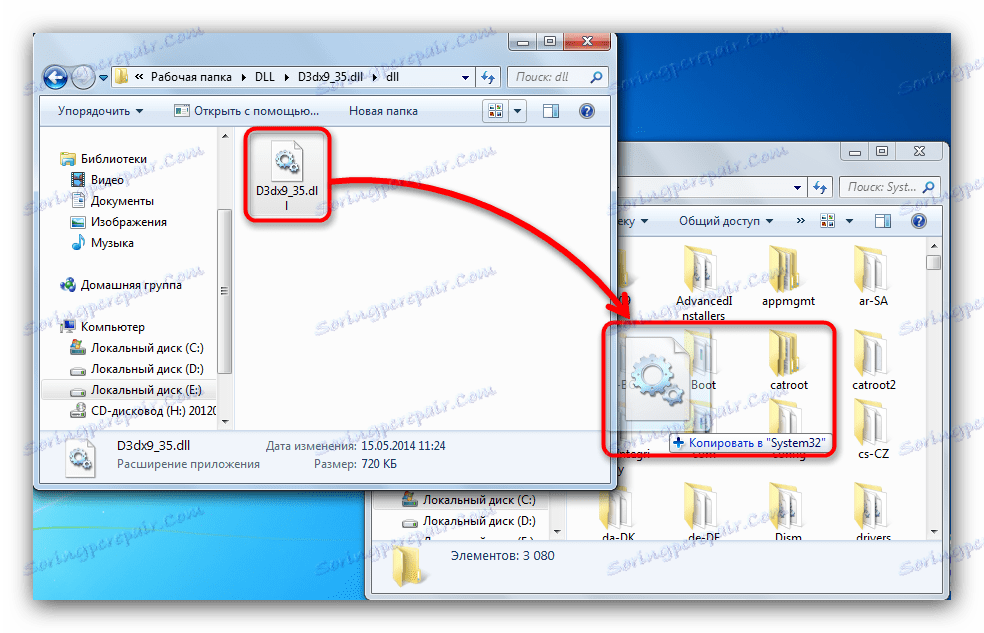
Położenie katalogu zależy od głębokości bitowej i wersji systemu Windows zainstalowanej na komputerze. Ponadto mogą istnieć dodatkowe wymagania, więc przed zainstalowaniem bibliotek dynamicznych najlepiej jest przeczytać odpowiedni materiał .
Czasami sama instalacja może nie wystarczyć: plik DLL został przeniesiony zgodnie z regułami, a błąd nadal występuje. W tej sytuacji doradzimy zarejestruj zainstalowaną bibliotekę DLL w rejestrze systemu - ta manipulacja pozwoli systemowi operacyjnemu poprawnie uruchomić bibliotekę.
Zdecydowanie zalecamy używanie wyłącznie licencjonowanego oprogramowania, aby uniknąć wielu błędów!